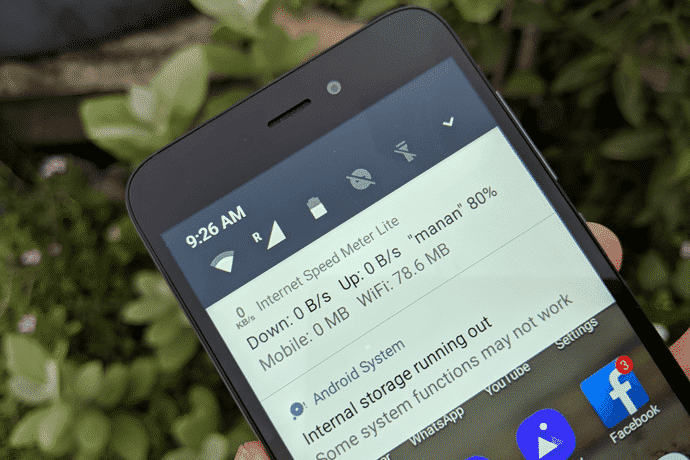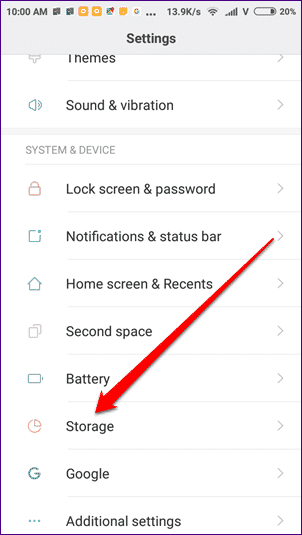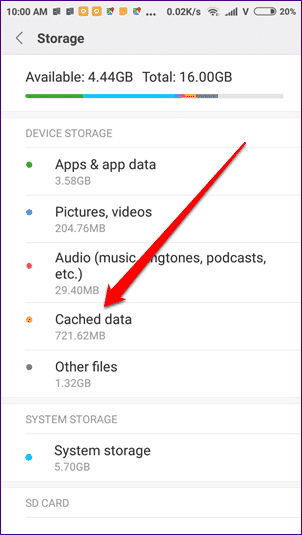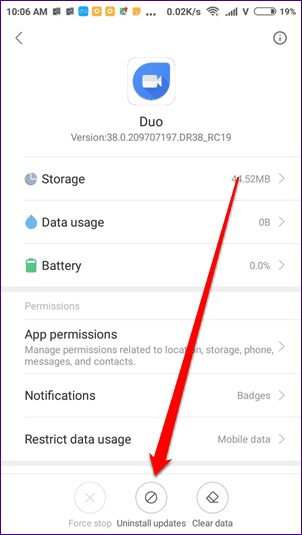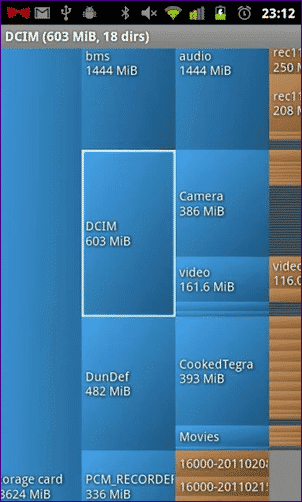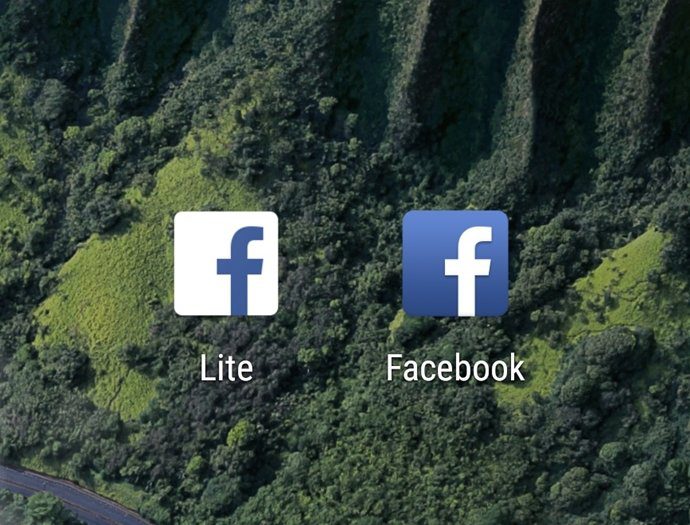Comment résoudre le problème d'alerte en raison de l'espace de stockage Android
Imaginez que vous ne puissiez pas télécharger une nouvelle chanson partagée par votre ami ou une pièce jointe à un email. Pourquoi J'ai reçu un avis l'informant que l'espace de stockage interne s'épuisait. WOAH !!!
Ce n'est pas la fin de l'histoire. Si vous essayez de fermer la notification en la transmettant, elle ne partira pas. Vous faites face à une telle situation? t'es pas seul. Les périphériques Android avec stockage interne de 16 GB ou moins rencontrent généralement ce problème. Alors tu fais quoi?
Eh bien, la solution la plus simple consiste à masquer la notification, mais ce n'est pas une bonne solution. Vous devez aller à la racine du problème. Le problème est essentiellement que votre appareil manque d’espace interne, ce qui est évident dans l’avis. Tous les appareils Android nécessitent au moins X Mo d'espace disque interne (au moins 500 Go) pour fonctionner correctement.
Pour résoudre ce problème, vous devez libérer certains volumes internes. Une fois cela fait, la notification disparaîtra automatiquement. Voici quelques façons de le faire.
Effacer le cache de l'appareil
Étape 1: Ouvrez les paramètres de l'appareil sur votre téléphone et accédez à Stockage.
Étape 2: Sous Stockage, recherchez les données en cache. Cliquez dessus Vous obtiendrez une confirmation pop-up. Appuyez sur OK.
- Remarque: effacer votre cache ne supprimera que les fichiers temporaires de votre appareil. Ne supprimera aucune donnée.
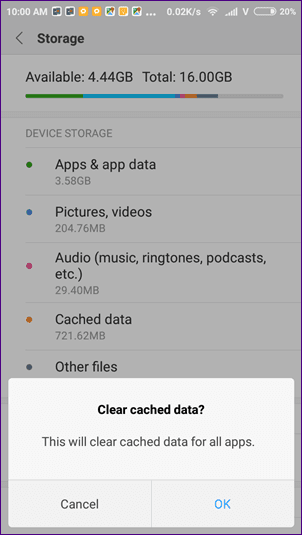
À partir d'Android 8.0 Oreo, Google a supprimé l'option permettant d'effacer le cache de l'appareil. Cependant, vous pouvez toujours le faire. Tout ce que vous avez à faire est d'effacer le cache individuellement pour chaque application. Douloureux mais le seul choix sûr maintenant.
Pour ce faire, sous Paramètres, accédez à Applications et notifications. Ensuite, appuyez sur chaque application et appuyez sur Stockage. Sous Stockage, cliquez sur Effacer le cache. Suivez notre guide pour vider le cache sur les téléphones Android 8.0 Oreo.
Désactiver BLOATWARE
La plupart des smartphones non Android préinstallés sont livrés avec de nombreuses applications supplémentaires appelées bloatware. Par exemple, vous avez récemment acheté un appareil auprès d'Amazon. Devinez quoi? Une application Amazon est installée sur le périphérique.
De telles applications occupent de l'espace de stockage. Bien que nous ne puissions pas les désinstaller, nous pouvons toujours les désactiver. Voici comment.
Étape 1: Accédez aux paramètres de l'appareil et appuyez sur Applications et notifications> Gestionnaire d'applications> Applications installées.
Étape 2: Cliquez sur le nom de l'application que vous souhaitez désactiver. Sur l'écran suivant, vous aurez une option pour le désactiver. Clique dessus.
Parfois, vous trouverez le bouton Désinstaller les mises à jour au lieu de le désactiver. Alors tout d'abord désinstaller les mises à jour et désactiver l'application.
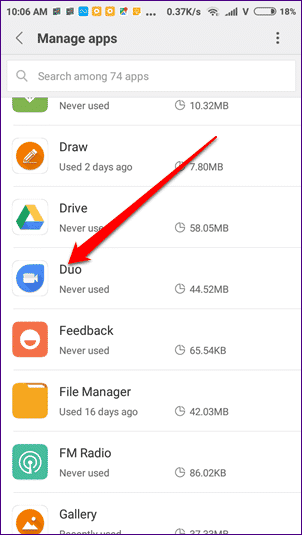
Supprimer les données indésirables
Si vous utilisez beaucoup WhatsApp, je suis convaincu que votre téléphone devrait contenir des vidéos, des photos et d’autres fichiers collectés en masse. Vous avez peut-être oublié de désactiver l'option de téléchargement automatique pour les groupes WhatsApp. De même, votre appareil contiendra également des données inutilisées provenant d'autres applications. Par conséquent, il est préférable de supprimer ces fichiers régulièrement.
Pour ce faire, vous aurez besoin de l'application Explorateur de fichiers. Une fois que vous l'avez, lancez L'application et naviguez jusqu'au dossier contenant le plus de données possible. Habituellement, vous le trouverez dans des sous-dossiers tels que médias, audio, vidéo, etc.
- Conseil PRO: Vérifiez également votre dossier de téléchargements. Vous y trouverez une pile de fichiers inutilisés.
Utilisez L'application pour trouver les plus gros dossiers
Bien que WhatsApp et les applications multimédias soient faciles à configurer pour occuper de l'espace, il est difficile de savoir quelles applications ou autres dossiers contiennent également un grand espace.
Pour trouver ces dossiers, vous devez télécharger une application qui affiche votre utilisation du stockage. L'une de ces excellentes applications est DiskUsage, qui ne prend que 180 Ko. L'application affiche les dossiers qui occupent le plus d'espace. Une fois que vous connaissez les dossiers les plus volumineux, vous pouvez facilement en supprimer les données pour restaurer le stockage interne.
Basculer vers la version Lite des applications
Si vous possédez un périphérique avec une mémoire interne de 16 GB ou moins, essayez d’opter pour les versions Lite ou Go des applications. La plupart des applications courantes ont maintenant des versions Lite qui occupent très peu d’espace.
Vous pouvez essayer Facebook Lite, Messenger Lite, Maps Go, etc. Il vous suffit de rechercher un nom d'application suivi de Lite ou de Go dans le Google Play Store. Bien sûr, ces applications auront certaines fonctionnalités.
Révoquer les notifications
Si l'espace disponible sur votre appareil vous convient et que vous ne souhaitez rien supprimer sauf le même avis, vous pouvez également le faire en masquant la notification.
Pour désactiver la notification, appuyez longuement (appuyez dessus). Cliquez ensuite sur les informations de l'application. Sur l'écran suivant, vous aurez la possibilité d'afficher des notifications. Effacer le.
Débarrassez-vous de la ferraille!
C'étaient les meilleurs moyens de gérer le stockage interne et de se débarrasser de l'espace de stockage. Saviez-vous si vous êtes capable de résoudre le problème?